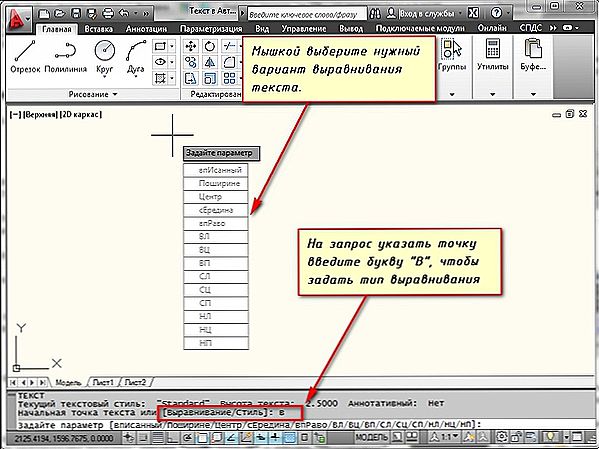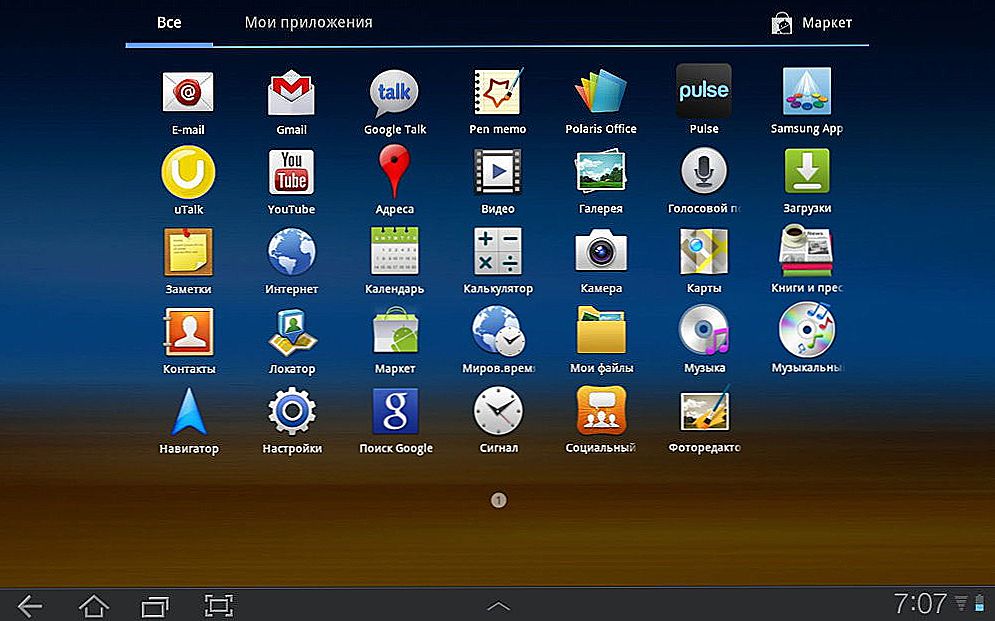Konstrukcja rysunków nie może obejść się bez komponentu tekstowego (zwanego dalej "tekstem"). Zasadniczo i praktycznie każda praca, konstrukcja rysunków wymaga wyjaśnienia, oznaczeń alfanumerycznych, uwag itp. Poniżej omówimy sposób wstawiania tekstu w programie AutoCAD, edytowania i innych operacji.

Zasady pracy z tekstem w programie AutoCAD.
Treść
- 1 Rodzaje tekstu w programie AutoCAD
- 2 Pojedyncza linia
- 3 Multiline
- 4 Jak edytować tekst w programie AutoCAD
- 5 Pytanie odpowiedź
- 6 Przydatne polecenia i zmienne
Rodzaje tekstu w programie AutoCAD
Program Tekst programu AutoCAD jest rozumiany jako niezależny obiekt i jest podzielony na dwa typy: "jednoliniowy" i "wieloliniowy". Różnica między nimi jest odzwierciedlona w samej nazwie, a każdy zespół korzysta z własnych zespołów.
Pojedyncza linia
Wszystkie manipulacje są wykonywane na karcie Strona główna, panel Adnotacja.

I odpowiednio, aby utworzyć, musisz wybrać opcję o tej samej nazwie, a następnie krok po kroku zostaniesz poproszony o wykonanie następujących kroków:
- Wybierz styl. Możesz zatrzymać się na standardowych stylach, które domyślnie są preinstalowane w programie lub utworzyć własny styl.Aby utworzyć, otwórz sekcję "Style tekstu" i kliknij przycisk "Nowy", wprowadź nazwę, czcionkę, style i inne indywidualne parametry, które będą charakterystyczne dla twojej stylizacji.
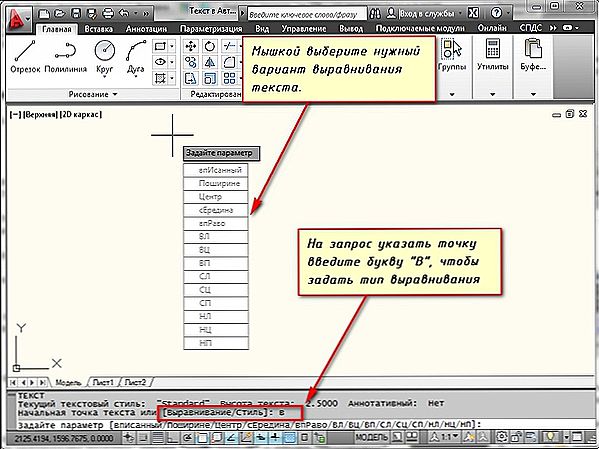
- Wykonaj wyrównanie. Dlatego też, w celu dostosowania fragment wstawiania na pasku poleceń kliknij przycisk „align” i wybierz jedną z opcji (lewy środkowy, prawy w centrum, i tak dalej. N.).
- Ustaw punkt początkowy lokalizacji.
- Określ wartości parametrów "Wysokość" i "Kąt obrotu", aby obrócić tekst do pożądanego kąta.

- Podsumowując, proponuje się wpisanie samego fragmentu tekstu, po jego wpisaniu naciśnij dwukrotnie "Enter".
- Aby utworzyć nową linię, naciśnij raz klawisz Enter i wprowadź żądany tekst.
Multiline
Ponieważ tekst wielowierszowy zawiera dużą ilość danych wejściowych, korzysta z wbudowanego edytora tekstu, który pozwala edytować nie tylko frazy, ale także pojedyncze słowa i litery. Istotną zaletą jest także obecność sprawdzania pisowni. W związku z tym w panelu "Streszczenie" należy wybrać ten typ - "wieloliniowy".Ponadto zaproponowane zostanie ustawienie obszaru, w którym będzie znajdować się fragment tekstu, wysokość, style wyświetlania, czcionka itp.

Jak edytować tekst w programie AutoCAD
Po potwierdzeniu danych wejściowych (dwukrotne kliknięcie "Enter") otworzy się okno "Edytor tekstu", które niewiele różni się od zwykłego edytora Word lub Writer. Szczególną uwagę należy zwrócić na "Właściwości" edytowanego fragmentu, okno wywołuje się naciskając kombinację klawiszy "ctrl + 1". Dostępnych jest wiele opcji edycji tekstu:
Sekcja "Ogólne":
- "Kolor";
- "Warstwa";
- "Typ linii";
- "Linie typu skali";
- "Styl drukowania";
- "Waga linii";
- "Hiperłącze";
- "Przejrzystość";
- "Wysokość".
Sekcja "Tekst":
- "Treść";
- "Opisowy";
- "Wyrównanie";
- "Kierunek";
- "Wysokość";
- "Obróć";
- "Interwały".

Pytanie odpowiedź
"Edytor tekstu" otwiera wiele możliwości, udostępniając różne opcje edycji, które pozwalają na dotknięcie takich problemów, jak:
- "Jak napisać tekst kursywą?" - otwórz okno dialogowe Style iw polu Czcionka wybierz opcję Kontur, jeśli wybrana czcionka pozwala na jej zastosowanie, na liście rozwijanej zostanie wyświetlony łańcuch "Kursywa".
- "Jak zmienić rozmiar?" - w tym celu skorzystaj z sekcji "Wysokość", która znajduje się w bloku "Właściwości".
- "Jak zrobić tekst w kręgu?" - aby umieścić tekst-a w kole, użyj polecenia "arctext".
- Na początek, odpowiednio, liczba jest tworzona, wtedy używane jest polecenie, a punkty docelowe są zaznaczone.
- W tym samym oknie wprowadzana jest wartość tekstowa i za pomocą myszy jest ona rozciągnięta do pożądanej długości.
- "Jak obracać tekst?" - kliknij prawym przyciskiem myszy na wybranym obszarze i wybierz "Obróć", a następnie za pomocą tej samej myszy, obróć obiekt do pożądanego kąta. Odwrócony tekst można edytować tak samo, jak normalnie. Lub użyj parametru "Kąt obrotu".
- "Jak zmienić kolor?" - parametry wywoływane przez naciśnięcie "ctrl + 1" zostały już wymienione powyżej, a wśród nich jest parametr taki jak "Kolor", za pomocą którego można ustawić dowolny ulubiony odcień palety.
- "Jak wstawić tekst?" - jak w prawie każdym programie, przy użyciu kombinacji klawiszy "Ctrl + C" do kopiowania i "Ctrl + V" do wklejania.

"Co powinienem zrobić, jeśli tekst nie jest edytowany, nie wyrównany i nie jest odwrócony?" - będziesz musiał wykonać następujące proste czynności:
- Otwórz sekcję "Ustawienia", następnie "Pliki" - "Nazwy plików edytora tekstu, słownika i czcionek" - "Edytor tekstu" - należy ustawić na "Wbudowany".
- Jeśli nie, w wierszu poleceń wykonaj komendę "WPROWADZENIE" z wartością "Inline" i komendą "PICKFIRST" o wartości "1".
Przydatne polecenia i zmienne
Polecenia:
- "WTEKST" / "MTED" - aby utworzyć i edytować obiekt wieloliniowy;
- "TXT2MTXT" - do łączenia obiektów jedno- i wieloliniowych w jeden lub kilka obiektów wieloliniowych;
- "VIRTEXT" - zmień punkt wyrównania bez zmiany pozycji;
- "MASSTEXT" - służy do zwiększania lub zmniejszania obiektów tekstowych, nie zmieniając ich położenia;
- "ZNAJDŹ" - wyszukaj wprowadzoną wartość tekstową za pomocą funkcji "Zamień";
- "OKNOSV" - aby otworzyć nieruchomość;
- "ORFO" - do sprawdzania pisowni.
Zmienne:
- "MIRRTEXT" - edytor sposobów odzwierciedlenia tekstu;
- "TEXTED" - ustawienie interfejsu użytkownika do tworzenia i edycji obiektów jednoliniowych;
- "TEXTFILL" - wypełnić przy drukowaniu czcionką "TrueType";
- "TEXTJUSTIFY" - aby wyświetlić domyślną metodę wyrównania.
Jak widać z powyższego, wbudowany edytor programu AutoCAD pozwala pracować z tekstem nie gorszym niż poszczególne edytory.Duża liczba oferowanych funkcji umożliwia tworzenie fragmentów tekstu, wymaganych do pracy, o dowolnej złożoności i stylu.